Linux-terminalen är ett mycket användbart verktyg som ger dig stora möjligheter att hantera din dator. Den erbjuder direkt tillgång till systemets alla delar, och med ett par knapptryckningar kan du ge datorn specifika instruktioner om vad den ska göra.
Oavsett om du är en avancerad Linux-administratör eller en enkel användare, kan kunskap om hur man hanterar Linux-terminalen markant förbättra din effektivitet. Här är några tips och tricks för Linux-terminalen som hjälper dig att jobba snabbare och mer effektivt.
Fördelar med att använda Linux-terminalen
Kunskap om Linux-terminalen öppnar upp för nya sätt att interagera med din dator. Terminalen är inte bara till för tekniker och administratörer, den är ett kraftfullt redskap för att få saker gjorda snabbt.
Här är några av de viktigaste fördelarna med att använda Linux-terminalen:
- Effektivitet: Med terminalen kan du utföra uppgifter snabbt och smidigt utan att behöva gå igenom flera steg som ofta krävs i grafiska användargränssnitt.
- Mångsidighet och enkelhet: De flesta Linux-servrar saknar grafiskt gränssnitt. Interaktionen sker istället via terminalen. En fördel är att du kan använda samma kommandon oavsett vilken distribution du använder.
- Total kontroll: Terminalen ger dig fullständig kontroll över ditt system. Du behöver rätt behörigheter för vissa kommandon, men i grunden kan du styra varje del av systemet med några få tangenttryckningar.
Här kommer de bästa tipsen och tricken för Linux-terminalen, som hjälper dig på vägen mot att bli en erfaren Linux-användare.
1. Automatisk komplettering med tabbtangenten
Tabbkomplettering är en utmärkt funktion som sparar tid och gör det möjligt att snabbt hitta och utföra kommandon i Linux-terminalen.
För att använda tabbkomplettering, börja skriva ett kommando, filnamn eller sökväg, och tryck sedan på tabbtangenten. Om det bara finns ett alternativ för komplettering, kommer kommandot att slutföras automatiskt. Annars får du veta hur många alternativ som finns och om du vill visa alla.
Om du till exempel vill se kommandon som börjar med ”ls”, skriver du ”ls” i terminalen och trycker på tabbtangenten.
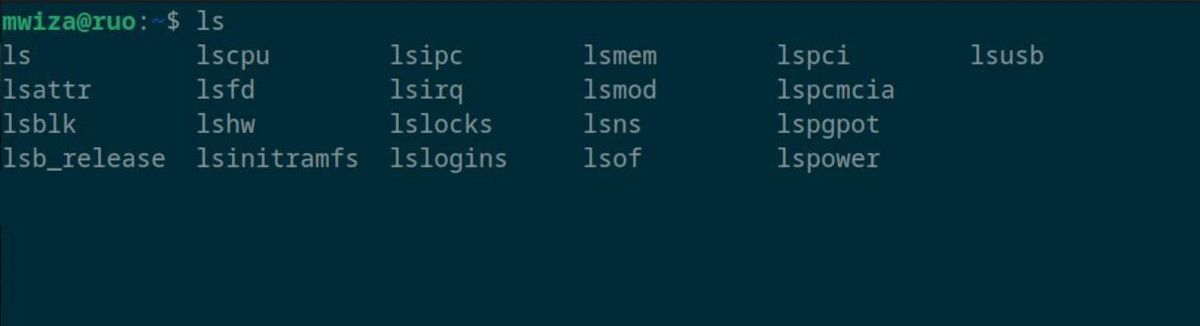
För att snabbt navigera till hemkatalogen, skriver du ”cd /ho” i terminalen och trycker på tabbtangenten.
Genom att trycka två gånger på tabbtangenten, visas alla tillgängliga kommandon eller sökvägar baserat på det du har skrivit.
2. Navigeringsgenvägar
Ett effektivt sätt att navigera i Linux-terminalen är att använda kortkommandon. Istället för piltangenterna kan du använda specifika kombinationer.
Till exempel, använd Ctrl + A för att gå till början av kommandoraden och Ctrl + E för att gå till slutet.
Du kan också använda Alt + F för att flytta ett ord framåt och Alt + B för att flytta ett ord bakåt.
En annan praktisk genväg är Ctrl + W, som raderar ett ord bakåt, och Alt + D som raderar ett ord framåt.
Det finns många fler genvägar som du kan använda för att förbättra ditt arbetsflöde i terminalen.
3. Söka och köra tidigare kommandon
Linux registrerar som standard de kommandon du kör i terminalen, vilket gör det enkelt att återkalla och återanvända dem. Dessa kommandon lagras i filen ”.bash_history” i din hemkatalog, om du använder Bash.
Använd kommandot ”history” för att visa tidigare kommandon tillsammans med radnummer.
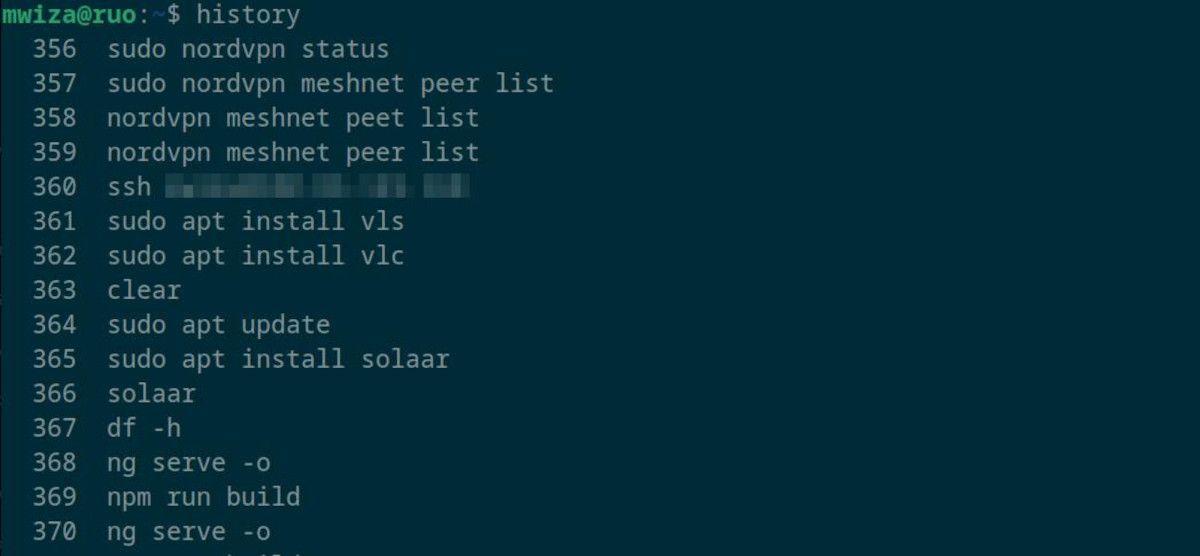
För att snabbt köra ett tidigare kommando, skriv ett utropstecken (!) följt av det radnummer som visas i historiken.
Till exempel, för att köra kommandot som finns på rad nummer 367, skriver du:
!367
Ett annat sätt att snabbt söka efter tidigare kommandon är att börja skriva kommandot och sedan trycka på Ctrl + R. Detta visar potentiella matchningar. Fortsätt trycka på Ctrl + R för att bläddra igenom alla matchande kommandon. Välj kommandot genom att trycka på Enter.
Genvägen Ctrl + R är mycket praktisk för att utföra långa kommandon som du har använt tidigare.
4. Använda en terminalmultiplexer
En terminalmultiplexer kan markant förbättra ditt arbetsflöde och din produktivitet när du arbetar med kommandoraden.
Med en terminalmultiplexer kan du köra flera virtuella sessioner i samma terminalfönster. Detta gör att du snabbt kan växla, visa och kopiera innehåll mellan sessionerna.
Terminalmultiplexer bevarar även din sessionsinformation, så du inte förlorar ditt arbete om det skulle uppstå problem med anslutningen eller andra avbrott.
Tmux är en populär Linux-multiplexer som kan öka din produktivitet avsevärt. Det bästa är att Tmux är relativt enkelt att installera och komma igång med i Linux.
5. Skapa kommandoradsalias
Ett alias är en anpassad genväg eller ett kommando som effektiviserar hur du använder ofta körda kommandon.
Vissa distributioner som Ubuntu har standardalias som gör att du snabbt kan köra kommandon. Till exempel kan du köra kommandot ”ll” istället för ”ls -alF” för en detaljerad listning av filer och mappar.
Du kan se de alias som är konfigurerade på din dator genom att köra kommandot ”alias”. Du kan också se alias i filen ”/home/.bashrc”.
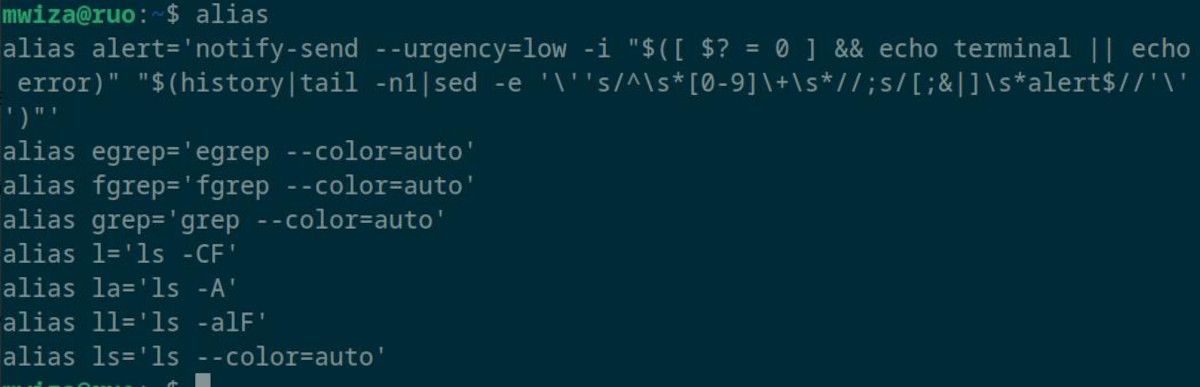
Om du upptäcker att du ofta använder ett visst kommando, är det bra att skapa ett alias för att effektivisera ditt arbetsflöde.
6. Få hjälp med kommandoraden
Linux-terminalen har omfattande inbyggda hjälpverktyg som du kan använda som guider och referensmaterial för att få mer information om kommandon.
Använd ”help”-kommandot för att få generell information om inbyggda Linux-kommandon. Till exempel, om du vill lära dig mer om kommandot ”cd”, skriver du ”help cd”.
För mer omfattande referenser, använd ”man”. Till exempel, för att lära dig mer om kommandot ”df”, skriver du ”man df”.
Förbättra ditt arbetsflöde genom att bemästra Linux-terminalen
Linux-terminalen ger dig stor kontroll och frihet att anpassa ditt system och utföra alla möjliga uppgifter. Genom att lära dig att använda Linux-terminalen effektivt kan du avsevärt förbättra din produktivitet och ditt arbetsflöde.